
Zawartość
Oto przewodnik po używaniu telefonu iPhone, aby nigdy nie stracić miejsca, w którym zaparkowałeś samochód.
Kiedy jesteśmy na wycieczkach samochodowych i na terenach obcych, których nie znamy, odkrycie Twój zaparkowany samochód może być naprawdę kłopotliwy. Twój iPhone jest świetny w korzystaniu z niego Lokalizacja usługi za udzielanie wskazówek i pokazywanie pobliskich restauracji
Kiedy używasz Map Google do zlokalizowania miejsca docelowego, możesz również użyć go do zapamiętania, gdzie opuściłeś swój samochód, ale używając Bluetooth i CarPlay!
Jak korzystać z iPhone'a, aby znaleźć swój zaparkowany samochód
Oto kroki umożliwiające wyświetlanie zaparkowanej lokalizacji podczas korzystania z CarPlay i map.
Obejrzyj powyższy film, aby uzyskać więcej informacji na temat przypomnienia o tym, gdzie zaparkowałeś samochód.
Włączanie opcji Pokaż zaparkowaną lokalizację w Mapach
Gdy nawigujemy do naszego miejsca docelowego, Siri szybko informuje nas o tym, gdzie należy przejść dalej, korzystając z Map, ale możemy także włączyć opcję w Mapach do Pokaż lokalizację zaparkowaną. Przejdź do ustawienia dla aplikacji Mapy w Twoim Ustawienia podanie.
Po liście rozszerzeń map zobaczysz suwak oznaczone dla Pokaż lokalizację zaparkowaną. Można go włączyć i poinformuje Cię poniżej, że „Twój zaparkowany samochód zostanie pokazany na mapie, jeśli twoja lokalizacja może zostać określona podczas parkowania. Wymagane jest połączenie z bluetooth samochodu lub stereo CarPlay. ”

Jeśli korzystasz z aplikacji Mapy, aby zlokalizować miejsce docelowe i korzystać z funkcji Bluetooth lub CarPlay, możesz wyłączyć funkcję zapamiętywania lokalizacji w aplikacji Mapy. Jest to doskonała funkcja do parkowania w pobliżu szlaków turystycznych lub na stadionie baseballowym lub w miejscach, z którymi nie jesteś zaznajomiony.
Po sprawdzeniu aplikacji Mapy po tym, zobaczysz powiadomienie z Mapy informując o tym, że lokalizacja Twojego samochodu została zapisana i jest dostępna do śledzenia.
Jak znaleźć swój samochód bez Carplay lub Bluetooth
Wciąż jest nas wielu, którzy korzystają z iPhone'ów i robić nie mieć zdolności do włączenia CarPlay lub nawet bluetooth połączenie, które nadal może chcieć zlokalizować nasze zaparkowane pojazdy. Na szczęście istnieją obejścia i wiele rozwiązań innych firm, które można wykorzystać do triangulacji miejsca, w którym opuściłeś samochód, i pomóc Ci wrócić do niego.
Jedno obejście w Mapach to upuszczać szpilka w miejscu, w którym aktualnie jesteś zaparkowany. Mapy pozwolą ci nazwać tę lokalizację do późniejszego wykorzystania, a jeśli chcesz, możesz oznaczyć ją jako „Zaparkowany samochód”. W ten sposób po zakończeniu wędrówki możesz Popatrz w górę to spadło później i mam dobry pomysł, gdzie zostawiłeś swój samochód. Te lokalizacje mogą być udostępniony lub zapisane z przyjaciółmi, aby się nie zgubić.
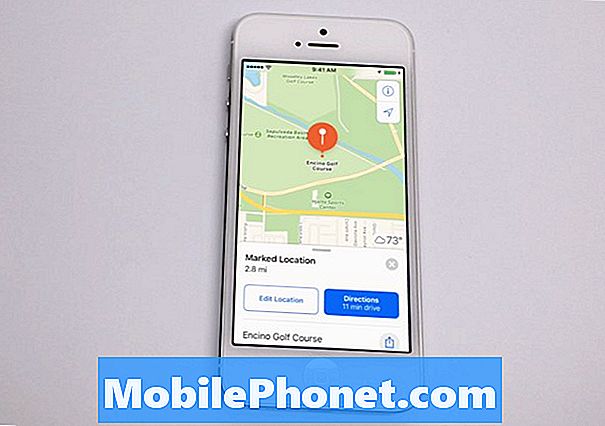
Kolejna praca to brać obrazek Twojego samochodu i upewnij się, że Usługi lokalizacji są włączone w Ustawieniach Twojej kamery. W ten sposób możesz użyć Lokalizacja dane ze zdjęcia, aby zobaczyć to miejsce na Mapach i znaleźć swój samochód.
The Sklep z aplikacjami ma kilka dostępnych rozwiązań do znalezienia zaparkowanego pojazdu, w tym TrakCar (z obsługą Apple Watch), Znajdź swój samochód za pomocą AR (za pomocą rozszerzonej rzeczywistości oznaczyć lokalizację samochodu) i wiele innych. Większość z nich są wolny abyś mógł pobrać i używać, a osiągnie to samo, co mapy w różnych odmianach. Jedyny haczyk musi otworzyć kolejną aplikację na parkingu.
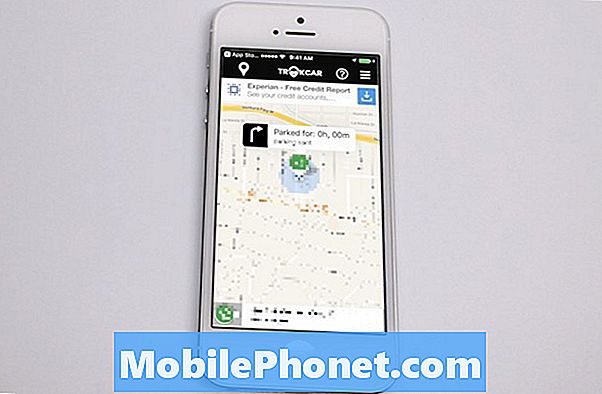
Używając naszych iPhone'ów, aby móc tor nasze lokalizacje mogą uratować życie w sytuacjach, w których normalnie wędrowałbyś po parkingu przez wiele godzin, klikając klucze, aby znaleźć swój samochód. Jeśli obecnie używasz iPhone'a do nawigacji w samochodzie za pomocą Bluetooth lub Carplay, ta funkcja na pewno przyda się wkrótce.
Co nowego w iOS 11.4.1




























